この記事は、Wi-Fi(Wi-Fi)速度と全体的な信号品質を向上させるのに役立つスクリーンショットを含むセットアップガイドです。
家庭環境でのカバレッジや良いWi-Fiスピードを取得している間に発生する問題は本当に面倒になる可能性があります。オペレータを変更するのは簡単な方法ですが、その前に自宅でWiFiネットワークを改善するために試すことができるいくつかのこともあります。
正確に今日私たちがすることは、あなたが他の決定を下す前に試すことができるいくつかの簡単な解決策を提案することです。ルーターの配置などの基本から始めますが、カバレッジを改善するために購入できるいくつかのデバイスについても言及します。
以下にWi-Fi(Wi-Fi)速度と全体の信号品質を向上させる方法を紹介しています。スクロールして確認してください。
Wi-Fi(Wi-Fi)速度と全体的な信号品質を向上させる良い方法
それでは、多くの時間を無駄にせずに、以下で説明した完全な説明投稿を始めて探索しましょう。
1. WiFi拡張機能の使用

WiFiエキスパンダまたはリピータは、家庭の配線を介してインターネット接続信号を伝送できるデバイスです。
このように、部屋にルータがあり、信号が部屋に到達しない場合は、プラグを介して転送してより多くの信号範囲を持つことができます。
私たちがしなければならない唯一のことは、イーサネットケーブルを介してルータをPLCパックのエミッタに接続し、エクステンダを最も近いコンセントに接続することです。その後、エキスパンダーを家の別のコンセントに接続します。ルーターとして機能します。
その後、既存のWiFiネットワークから信号をキャプチャしてより広い領域に拡張するリピータがあります。
2. ルーターを最適な位置に置く
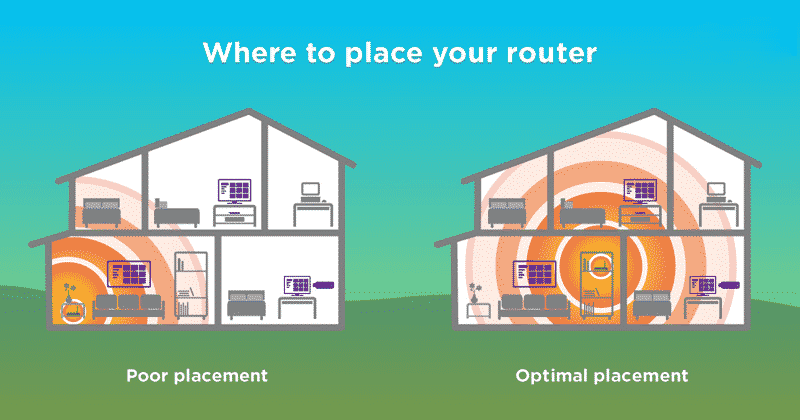
多くの場合、ルーターをインストールする一部の技術者は、自宅の電話接続または使用しているコンピューターにできるだけ近くにルーターをインストールするように制限されています。ただし、これは常に自宅で可能な最大面積をカバーするのに最適な場所ではありません。
これを行うための最初のアドバイスは、ルータを家の中央の場所に置くことです。複数の階がある場合は、垂直または水平の両方です。
ルーターの周りの円で範囲を想像してみてください。家の一隅に置くと、信号は家の別の部分にほとんど到達しませんが、中央に置くとすべての隅に均一に到達します。
3. 2.4GHzと5GHz WiFi帯域の中から選択する

デュアルバンドルーターがある場合は、2.4GHz帯と5GHz帯に機器を接続するときを知っておくと便利です。これら2つのバンドはそれぞれ異なる特性を持っているからです。
2.4GHz帯域は一般に干渉が多く、接続が遅くなり、チャネル数が少ないため、すべてのデバイスが非常に小さなスペースで戦うことになります。
2.4GHz WiFi帯域も5GHz帯域よりも最大接続速度は低いが、カバレッジははるかに強力である。
対照的に、5GHz帯域は、デバイス間で分配するより多くのチャネルとより高い最大接続速度を有する。しかし、欠点は、壁のような障害物を克服することにより多くの問題があるため、前述したように、一般的にカバレッジが低い場合が多いことです。
一方、2.4GHz帯は、モバイルやタブレットなど、カバレッジがより重要なデバイスに適している可能性があります。
しかし、これはいくつかの仮定にすぎません。機能がわかったら、必要に応じてどのデバイスをどのネットワークに接続するかを決定できます。
4. アンテナをよく配置する

ルーターにアンテナがある場合は、アンテナも正しく配置する必要があります。ほとんどはすべての方向で同じ強度の波を放出しないので、同心円の代わりに垂直よりも水平に広がるドーナツの形でより多く発生します。このため、一般に、同じ平面上で信号が水平に伸びるようにアンテナを垂直に配置することをお勧めします。
複数の層がある家庭では、信号が上下によく流れるようにアンテナをわずかに(約45度)傾けることができます。
基本的には、自分の条件に最適な構成を見つけるまでさまざまな構成を試す必要がありますが、最も重要なのは、アンテナが端よりも強力であることです。
5.常にパスワードでWiFiを保護する
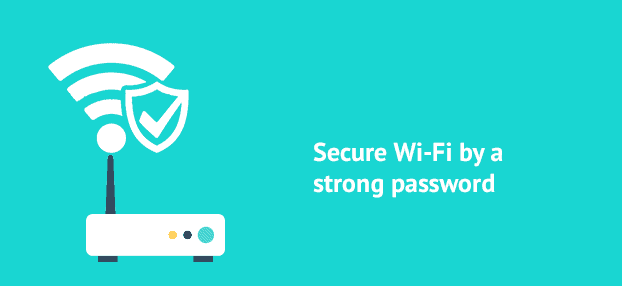
Wi-Fiのパスワード保護は最近必須です。ハッカーをブロックするだけでなく、ネイバーがネットワークにアクセスできないようにします。
WiFiを他の人と共有すると速度が遅くなります。したがって、信号が良いにもかかわらず遅くなる場合は、接続されている機器を確認する必要があります。
6. 正しい WLAN ドライバーのインストール

WLANドライバまたはWiFiドライバは、コンピュータでWLANデバイスを実行および設定できるようにするソフトウェアプログラムです。正しいWiFiドライバをインストールすると、中断のないインターネット接続とより良い速度が保証されます。
時々、古いまたは破損したWiFiドライバが原因で接続が切断されます。したがって、正しいWiFiドライバをインストールする必要があります。
7. WiFiに接続されているデバイスを削除する

この方法はWiFi信号を改善しませんが、速度を上げます。速度が遅くなると、他のデバイスがWiFi接続を使用している可能性があります。
したがって、WiFiの速度が遅い場合、最初にできることは、接続されているデバイスを確認することです。サードパーティ製ソフトウェアを使用して、WiFiネットワークに接続されているデバイスを確認できます。
8. タスクマネージャの確認
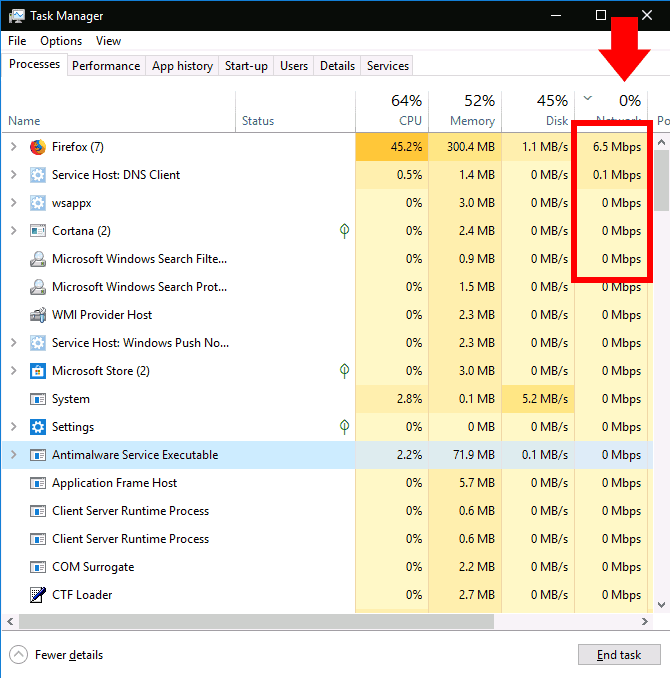
あなたのPCやラップトップのインターネットは遅いですが、他のデバイスは大丈夫に見える場合は、タスクマネージャを確認する必要があります。アプリのバックグラウンドアクティビティを確認するだけです。
また、Windowsがバックグラウンドでアップデートをダウンロードしていることを確認してください。特定のプログラムが自動更新モードに設定されている場合は、自動更新を停止する必要があります。
9. ルータの再起動
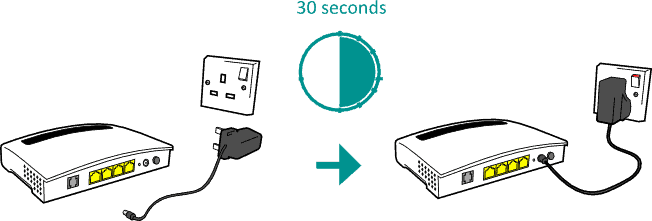
実際にルーターを再起動してもインターネットの問題が解決しない場合があります。しかし、すでに遅いインターネットを高速化することはできません。
しかし、過密なチャンネルが遅くなる場合は、再起動すると役に立ちます。再起動は、ルータが起動時に干渉が最も少ない最良のチャネルを選択するように強制するため、役に立ちます。
以上で、Wi-Fi(Wi-Fi)速度と全体的な信号品質を向上させる方法を見てきました。この情報が必要なものを見つけるのに役立つことを願っています。













